「Microsoft OneNote」アプリは使えない?メモアプリを比較!
Microsoft OneNoteはスマホ等で使えるメモアプリです。Microsoft OneNoteという通りMicrosoft社が提供しています。 このメモアプリは他と比較してどんな機能があるのか、有名なメモアプリEvernoteと比較してご紹介します。

目次
- 1「Microsoft OneNote」アプリとは?
- ・ Windows10に標準搭載されているメモアプリ
- 2「Microsoft OneNote」アプリの特徴
- ・無料でも制限なしだがストレージ容量に制限あり
- ・キャンバスのように追加できる自由度の高さ
- ・リアルタイムでの同期/共有
- ・ノートコンテナーでテキストを整理
- 3「Microsoft OneNote」アプリと「Evernote」の違いを比較
- ・ 「Microsoft OneNote」と「Evernote」の違い
- ・ノートの整理方法の違い
- ・ノートの表現力の違い
- ・削除の仕方
- ・webページの保存手順
- ・Microsoft OneNoteとEvernoteの違い~無料の場合~
- ・Microsoft OneNoteとEvernoteの違い~有料の場合~
- ・有料版の価格
- ・有料版の使用可能容量
- 4「Microsoft OneNote」アプリと「Evernote」はどちらがおすすめ
- ・「Microsoft OneNote」アプリがおすすめな人
- ・「Evernote」がおすすめな人
- ・合わせて読みたい!メモアプリに関する記事一覧
「Microsoft OneNote」アプリとは?
Microsoft OneNoteはMicrosoft社から提供されているメモアプリです。複数の端末で利用ができたり、他人と共有できたりと機能満載なメモアプリですが、あまり知名度は高くありません。
Windows10に標準搭載されているメモアプリ
実はMicrosoft OneNoteは、Windows10に標準で搭載されています。Microsoft Officeアプリの一覧を開くと、このように一覧に表示されています。
webページで使用可能なオンライン版もある
さらにはwebページ版のMicrosoft OneNoteも用意されています。InternetExploreだけでなく、Google Chromeなどのお使いのブラウザからOneNoteにアクセスすることが可能です。
「Microsoft OneNote」は使えない?
複数端末で使え、共有もでき、機能性にも優れているMicrosoft OneNoteですが、なぜか「使えない」と評価されてしまうことが多々あります。
Microsoft OneNoteは本当に使えないアプリなのでしょうか?メモアプリとして有名なEvernoteと比較し、違いを見つけていきましょう。
 Windows 10版「OneNote」アプリがダークモード機能が利用可能へ!
Windows 10版「OneNote」アプリがダークモード機能が利用可能へ!「Microsoft OneNote」アプリの特徴
まずはMicrosoft OneNoteアプリの特徴をご紹介します。メモアプリとしての基本的な機能はもちろん、活用してほしい機能が多く標準搭載されているアプリです。インストールは以下のリンクから行って下さい。
無料でも制限なしだがストレージ容量に制限あり
Microsoft OneNoteには無料版と有料版の二種類があります。無料と有料の間に大きな制限差はありませんが、無料の場合データの保存先がOneDrive一択となるので、容量に制限が発生します。
| OneDriveの容量 | |
| 無料 | 有料 |
| 5GB | 1TB |
OneDriveはMicrosoftアカウントに標準搭載されたオンラインストレージのことで、Excelなどのデータファイルも保存できます。そのため、様々なデータ保存先として活用すると容量が足りなくなることもあります。
キャンバスのように追加できる自由度の高さ
Microsoft OneNoteアプリの最大の特徴として挙げられるのが、自由度の高さです。テキストはもちろん、webページのコピーや写真などを、自分の置きたい場所に自由に配置することができます。
タグではなくセクションで情報を整理
Evernoteを筆頭とする他のメモアプリの場合タグをつけてメモを管理する事が多いですが、Microsoft OneNoteの場合はセクションで情報を管理します。セクションはフォルダのようなもので、項目ごとにセクションを作り、その下にページを作成していきます。
画像の場合現在4つのセクションがあり、選択中のセクション「子供」の下には「幼稚園」「小学校」という二つのページが作成されています。
リアルタイムでの同期/共有
Microsoft OneNoteの便利な機能の一つに、リアルタイム同期と共有があります。アプリ右上に雲アイコンが表示されていますが、これが同期が行われているサインです。編集中逐一保存の必要がないので、保存忘れもなく便利な機能となっています。
ノートブックを開くで同期が開始
他の端末でMicrosoft OneNoteを使う場合など、前回アプリを使った時から内容が更新されている場合、ノートブックを開くことで同期が始まります。同期中はマークが表示されます。
共有も簡単
Microsoft OneNoteアプリで共有設定する場合、右上の共有ボタンをクリックすることで設定できます。共有中のメールアドレスもリストで表示されるので、一目で把握できます。
ノートコンテナーでテキストを整理
Microsoft OneNoteで文字を入力する場合、標準搭載されているのがノートコンテナーです。ノートコンテナーはExcelなどのテキストボックスのようなもので、入力したテキストを自由に移動させることができます。
移動だけでなく、テキストボックスに入力した文章を分割したり、統合したりすることも可能です。自由度が高く、他のメモアプリと比較するとより便利な機能です。
動画やファイル挿入ができる豊富な作成機能
Microsoft OneNoteではファイルや動画、画像なども自由に挿入することができます。配置を自分で決められるので、見やすくてわかりやすい画面を作成可能です。
「Microsoft OneNote」アプリと「Evernote」の違いを比較
ここからはMicrosoft OneNoteとEvernoteの違いを比較していきます。Evernoteに比べ、なぜMicrosoft OneNoteが使えないといわれてしまうのか、比較しながらその理由を探っていきましょう。
「Microsoft OneNote」と「Evernote」の違い
Microsoft OneNoteとEvernoteはいずれもPCだけでなくスマホからもアプリで利用することができます。別端末から情報をアップデートしても、同期して情報を更新してくれるところも同じです。しかし、細かい違いは要所要所に見られます。
ノートの整理方法の違い
Microsoft OneNoteとEvernoteの大きな違いといえば、ノートの整理方法です。この違いこそが「Microsoft OneNoteは使えない」といわれてしまう大きな理由となっています。
「Microsoft OneNote」
Microsoft OneNoteは階層でノートを管理します。PCのデータ整理と同じような方法で、ノートを分類して管理しているイメージです。
この方法は情報をきれいに整理することができます。しかしメモアプリという特性上、情報を整理しながらメモするというよりもさっと思いついたことをただ入力したいという人も多く、階層管理が必要なMicrosoft OneNoteはアクションが多い印象になります。
これがMicrosoft OneNoteが使えないといわれてしまう原因です。
「Evernote」
Evernoteの場合、Microsoft OneNoteのような階層管理がありません。内容に応じた自分が検索しやすいタグをつけます。思いついたことをさくさく保存していくことができます。これがEvernoteがメモアプリとして人気となっている大きな理由です。
ノートの表現力の違い
続いてはノートの表現力を比較していきます。ノート作成における自由度でいえば、Microsoft OneNoteの方が優れています。
「Microsoft OneNote」
Microsoft OneNoteはテキスト、画像、ファイル、動画を自分が好きなように配置することができます。手書きでの書き込みも可能で、ノートの表現力が高いアプリです。
「Evernote」
Evernoteはチェックボックスの配置など基本的なことはできますが、Microsoft OneNoteのように配置を自由に行うことはできません。入力や挿入は上から順番になります。
削除の仕方
続いての比較は削除方法です、Microsoft OneNoteとEvernoteでは、それぞれノートの削除の方法が異なります。
「Microsoft OneNote」
Microsoft OneNoteの場合、削除したいノートやセクションを右クリックし、削除メニューを表示させ、削除を行います。
「Evernote」
Evernoteの場合、各ノート画面の右上にある「︙」をクリックし、削除メニューを表示させ、削除を行います。
webページの保存手順
続いて比較するのはwebページの保存方法です。どちらもwebページの保存機能が標準搭載されていますが、保存される際の形が異なります。
「Microsoft OneNote」
Microsoft OneNoteでPCのブラウザからwebページを保存する場合、拡張機能である「OneNote Clipper」をインストールするのが簡単です。ブラウザ右上にアイコンが表示され、クリックで保存が可能になります。
保存に成功するとこのようにMicrosoft OneNote上で確認できます。webページは画像として保存されるので、リンクなどのデータは保存されません。他にも印刷ボタンからMicrosoft OneNoteを選択することで、Webページを保存できます。
スマホ端末の場合、ブラウザメニューの共有からMicrosoft OneNoteを選択することでwebページを保存できます。
「Evernote」
Evernoteでwebページを保存する場合もMicrosoft OneNoteと同じく、端末ごとに手順が異なります。PCブラウザなら「Webclipper」という拡張機能をインストールしてください。ブラウザ右上のEvernoteアイコンをクリックし、保存します。
Evernoteの場合、テキスト部分はテキスト、画像部分は画像として保存されます。リンクも保持されたままで、webページ保存の面で言えば、Evernoteの方が優れています。これはMicrosoft OneNoteと「使えない」といわれてしまう理由の一つです。
Microsoft OneNoteとEvernoteの違い~無料の場合~
Microsoft OneNoteとEvernoteには無料版と有料版があります。それぞれの機能について、比較していきましょう。まずは無料版の場合です。
Evernoteは台数制限がある
Microsoft OneNoteは利用する端末台数の制限はありません。PCやスマホ、タブレットと必要な端末で利用できます。一方のEvernoteは無料の場合2台までに限られています。
| 無料版の台数制限 | |
| Microsoft OneNote | Evernote |
| 無制限 | 2台まで |
ファイル整理には使えない
Microsoft OneNoteとEvernoteいずれも、無料版の場合保存容量に限りがあります。特にEvernoteは60MBと少ないです。そのためファイルをアップロードしてしまうとあっという間に容量オーバーとなるため、ファイル整理には向きません。
| 無料版の保存容量 | |||
| Microsoft OneNote | Evernote | ||
| 5GB | 60MB | ||
Microsoft OneNoteとEvernoteの違い~有料の場合~
続いてはMicrosoft OneNoteとEvernoteの有料版を比較していきます。価格や機能にそれぞれ特徴があるので、利用を検討している場合自分に合うのはどちらか考えながらチェックしてみてください。
有料版の価格
まずはMicrosoft OneNoteとEvernote、それぞれの有料プランと価格をご紹介します。
「Microsoft OneNote」
Microsoft OneNoteはアプリ自体は無料です。容量を増やしたい場合、保存先であるOneDriveを有料プランにするか、Microsoft Office365 soloのサブスクリプションを購入するかどちらかを選択します。
| 有料プラン | |||
| OneDrive容量追加 | Microsoft Office365購入 | ||
| 料金 | 月額170円 | 料金 | 月額1,274円 年額12,744円 |
「Evernote」
Evernoteの有料プランも2つあります。プレミアムとBusinessで、個人向けと会社向けのプランです。Businessはあくまで会社向けなので、契約には最低2ユーザの登録が必要になります。
| 有料プラン | |||
| プレミアム | Business | ||
| 料金 | 月額600円 | 料金 | 月額1,100円 |
有料版の使用可能容量
続いてはMicrosoft OneNoteとEvernoteそれぞれのプランに応じた容量をご紹介します。
「Microsoft OneNote」
Microsoft OneNoteの場合、それぞれのプランで容量に大きな差があります。OneDriveの契約だけでも100GB貰えるので、Office製品を利用しない前提ならOneDriveのプランで十分活用できます。
| 有料プラン | |||
| OneDrive容量追加 | Microsoft Office365購入 | ||
| 容量 | 100GB | 容量 | 1TB (1000GB) |
「Evernote」
Evernoteの場合、プレミアムなら10GBが与えられます。ひと月あたりのアップロード容量なので、もし使い切ってしまっても更新日が来ればまた10GBのアップロード容量が与えられます。Businessプランを選択すると20GBの他に1人につき2GBプラスされます。
| 有料プラン | |||
| プレミアム | Business | ||
| 容量 | 10GB | 容量 | 20GB +1ユーザ2GB |
 Evernoteの使い方!メモアプリの活用法を解説!
Evernoteの使い方!メモアプリの活用法を解説!「Microsoft OneNote」アプリと「Evernote」はどちらがおすすめ
Microsoft OneNoteとEvernoteにはそれぞれに長短があるメモアプリです。自分が使う上ではどちらの方があっているのか、どう選ぶべきなのかをご紹介します。
「Microsoft OneNote」アプリがおすすめな人
自分がわかりやすく見やすい形でメモを残したい人や、複数人でメモを共有して使いたい人にはMicrosoft OneNoteがおすすめです。テキストや画像を自由に配置できるので、意見の交換にも使いやすいアプリになっています。
Windows10ユーザであれば標準搭載されているので、よりMicrosoft OneNoteがおすすめです。
「Evernote」がおすすめな人
思いついたことをすぐにメモに登録したい人や、簡潔で見やすいメモにしたい人はEvernoteがおすすめです。階層管理しなければいけないMicrosoft OneNoteと比較してEvernoteのノート管理は簡潔で、欲しいデータをすぐに取り出すことができます。
Microsoft OneNote、Evernoteそれぞれに良いところがあります。自分に合ったメモアプリを選択し、より便利な毎日を送っていきましょう。
 【iPhone】メモアプリGoogle Keepの使い方!Evernoteとの比較も解説
【iPhone】メモアプリGoogle Keepの使い方!Evernoteとの比較も解説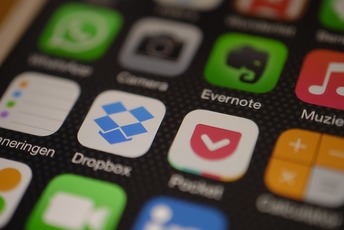 Evernoteの代替サービス12選!代わりのおすすめ無料アプリは?【2018年最新版】
Evernoteの代替サービス12選!代わりのおすすめ無料アプリは?【2018年最新版】合わせて読みたい!メモアプリに関する記事一覧
 【iPad】メモアプリでPDFを作成する方法を解説!
【iPad】メモアプリでPDFを作成する方法を解説! Android版Google keepの使い方!多機能メモアプリを使いこなそう
Android版Google keepの使い方!多機能メモアプリを使いこなそう iPhoneメモアプリの基本の使い方【iPhone/iPad/iPod】
iPhoneメモアプリの基本の使い方【iPhone/iPad/iPod】 iPhoneのメモアプリをGmailと同期する方法!
iPhoneのメモアプリをGmailと同期する方法!




































